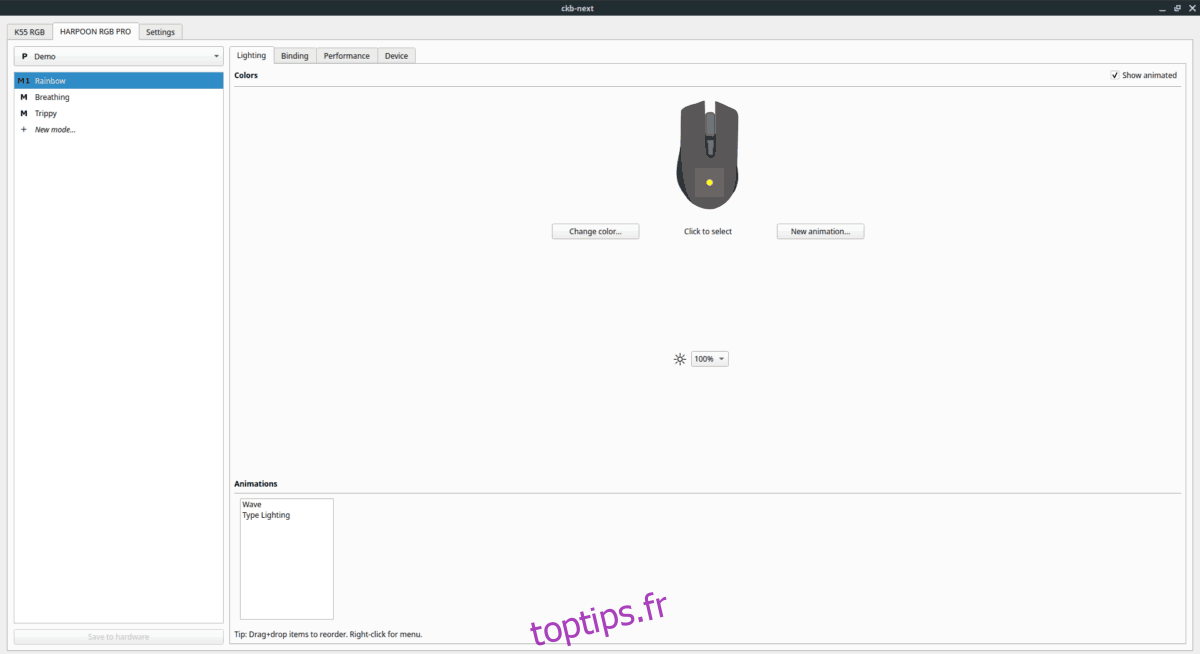Grâce à l’application open source CKB Next, il est désormais possible de mettre à jour le firmware de la souris Corsair sous Linux. Dans ce guide, nous verrons comment démarrer avec CKB Next et mettre à jour le micrologiciel de la souris.
Vous utilisez un clavier Corsair? Voici comment mettre à jour le micrologiciel correspondant.
Table des matières
Installez CKB Next sur Linux
La mise à jour du micrologiciel de la souris sous Linux n’est pas possible sans l’installation du logiciel CKB Next, car il contient la prise en charge du pilote pour plusieurs souris Corsair, ainsi que le programme de mise à jour du micrologiciel intégré que nous utiliserons pour mettre à jour votre souris.
L’installation de CKB Next sur Linux est un processus fastidieux sur certains systèmes d’exploitation Linux. Pour cette raison, nous vous montrerons comment installer le logiciel avant de passer en revue comment mettre à jour votre souris Corsair.
Pour démarrer l’installation de CKB Next sur votre PC Linux, ouvrez une fenêtre de terminal et suivez les instructions décrites ci-dessous. Vous pouvez ouvrir un terminal en appuyant sur Ctrl + Alt + T ou Ctrl + Maj + T sur le clavier.
Ubuntu
Ubuntu Linux ne prend pas en charge CKB Next via ses référentiels logiciels officiels. Au lieu de cela, vous devez activer le PPA officiel.
Ajoutez le PPA, utilisez la commande add-apt-repository ci-dessous.
sudo add-apt-repository ppa:tatokis/ckb-next
Maintenant que le CKB Next PPA est configuré sur votre PC Linux, vous devrez exécuter la commande de mise à jour.
sudo apt update
Avec le logiciel à jour, utilisez la commande apt install pour installer CKB Next.
sudo apt install ckb-next
Debian
Debian SID a un package CKB Next que les utilisateurs peuvent installer. Cependant, SID n’est pas un système d’exploitation stable et la plupart des utilisateurs ne l’utilisent pas. Au lieu de cela, ils utilisent Buster, qui n’a pas le package. Donc, à la place, il doit être compilé à partir des sources.
La première étape de la compilation de CKB Next sur Debian Linux consiste à installer les dépendances. Dans un terminal, utilisez la commande ci-dessous pour que tout fonctionne.
sudo apt-get install git build-essential cmake libudev-dev qt5-default zlib1g-dev libappindicator-dev libpulse-dev libquazip5-dev qttools5-dev
Maintenant que vous avez installé toutes les dépendances de CKB Next, récupérez le dernier code source sur Internet à l’aide de git clone.
git clone https://salsa.debian.org/debian/ckb-next.git
Une fois le téléchargement du code terminé, déplacez le terminal dans le répertoire «ckb-next» à l’aide de la commande CD.
cd ckb-next
Pour installer le logiciel, exécutez le script «quickinstall».
./quickinstall
Autorisez le démon à utiliser le logiciel.
sudo systemctl enable ckb-next-daemon
sudo systemctl start ckb-next-daemon
Arch Linux
CKB Next est sur Arch Linux AUR, et c’est la seule façon de l’installer. Pour le configurer, commencez par installer les packages «Git» et «Base-devel».
sudo pacman -S git base-devel
Maintenant que vous avez installé les packages «Git» et «Base-devel», utilisez la commande git clone pour récupérer Trizen, une application d’assistance AUR qui facilitera grandement la configuration de CKB Next.
git clone https://aur.archlinux.org/trizen.git cd trizen makepkg -sri
Une fois Trizen configuré, utilisez-le pour installer CKB Next.
trizen -S ckb-next
Feutre
sudo dnf install ckb-next
OpenSUSE
CKB Next pour OpenSUSE Linux se trouve sur OpenSUSE Build Service. Si vous souhaitez utiliser CKB Next, allez ici.
Code source
Le code source de CKB Next est disponible pour la plupart des distributions Linux via GitHub. Pour le faire fonctionner sur votre PC Linux, Cliquez ici.
Mettre à jour le micrologiciel de la souris Corsair
Pour mettre à jour le micrologiciel de la souris Corsair, commencez par lancer CKB Next sur votre PC Linux. Vous pouvez le faire en ouvrant le menu de votre application, en recherchant «CKB Next» et en l’ouvrant. Vous pouvez également appuyer sur Alt + F2 sur le clavier pour ouvrir le lanceur rapide et écrire la commande ci-dessous pour lancer l’application.
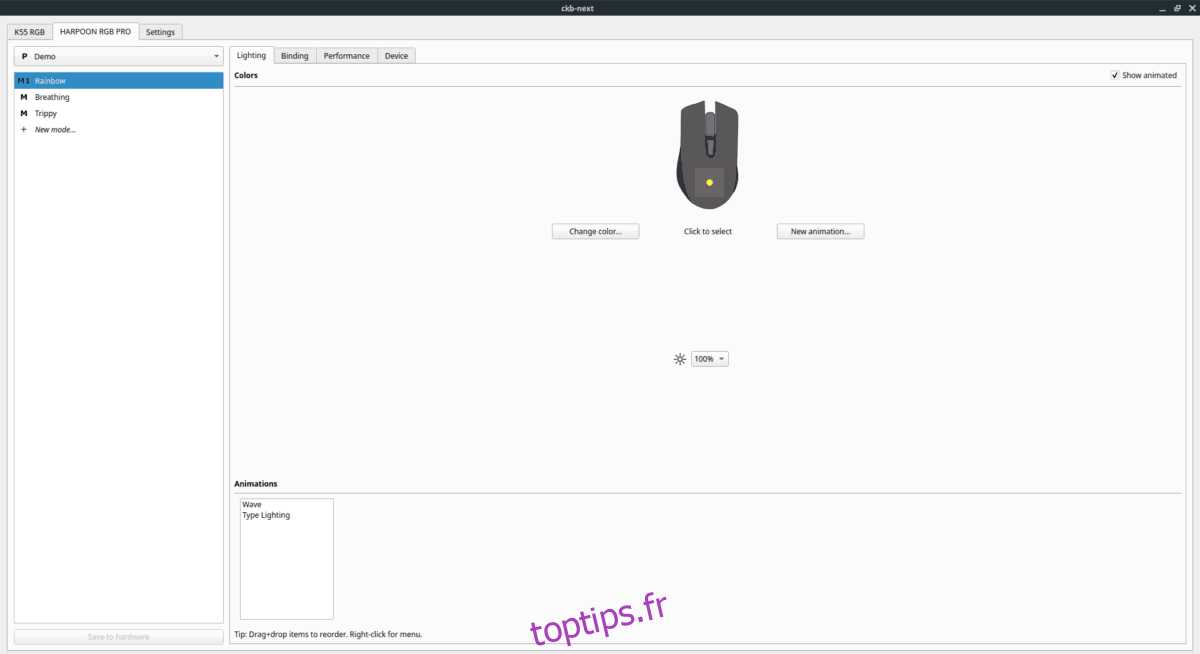
ckb-next
Avec l’application CKB Next ouverte et prête à l’emploi, suivez les instructions étape par étape ci-dessous pour savoir comment mettre à niveau le micrologiciel de votre souris.
Étape 1: À l’intérieur de l’application CKB Next, recherchez votre souris dans la liste. Veuillez garder à l’esprit que CKB Next ne qualifiera pas votre appareil de «souris». Au lieu de cela, il affichera le nom du produit de l’appareil.
Par exemple, pour trouver la souris Corsair Harpoon RGB Pro, localisez l’onglet «HARPOON RGB PRO» et cliquez dessus. Vous devrez peut-être cliquer sur quelques onglets si vous ne savez pas quel est le nom de votre souris.
Étape 2: À l’intérieur de l’onglet Périphérique de votre souris dans CKB Ensuite, il y a plusieurs sections (qui sont également triées par onglets.) Ces onglets sont «Éclairage», «Liaison», «Performances» et «Périphérique». Cliquez sur l’onglet «Périphérique» pour accéder à la zone du firmware de votre souris.
Étape 3: Dans l’onglet «Périphérique», vous verrez de nombreuses informations sur l’état de votre souris. Trouvez la section «Statut».
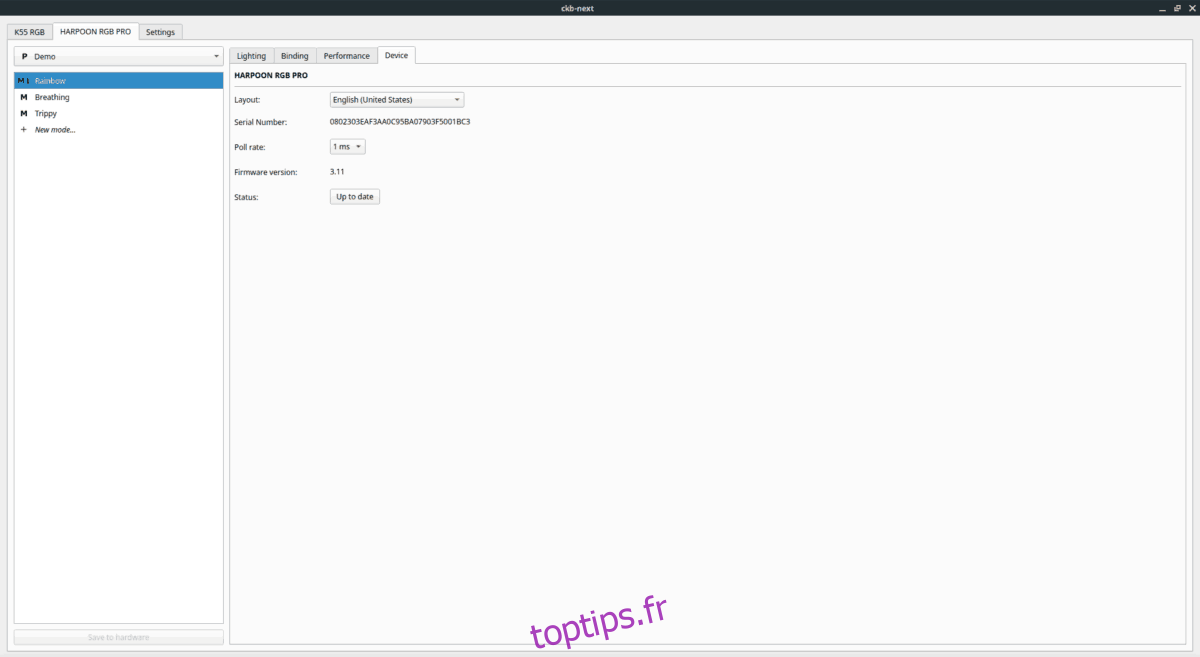
Si le bouton à côté de «Statut» indique «À jour», il n’est pas nécessaire de mettre à jour le micrologiciel de la souris. Si ce n’est pas le cas, cliquez simplement dessus pour télécharger et appliquer le dernier micrologiciel de la souris.
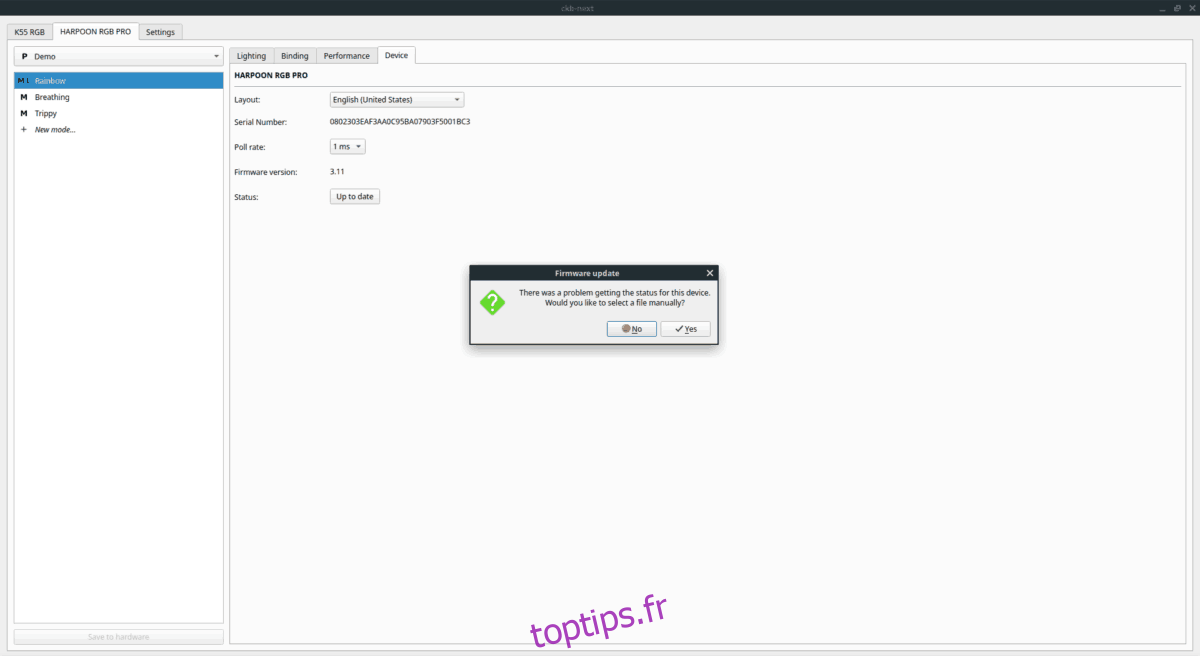
Sinon, si votre souris est à jour mais nécessite un changement de micrologiciel, cliquez sur le bouton «À jour» si vous préférez charger manuellement le micrologiciel.